Entdecken Sie einige der Barrierefreiheitsfunktionen, die Apple vorbereitet hat, damit möglichst viele Menschen das Betriebssystem normal genießen können.
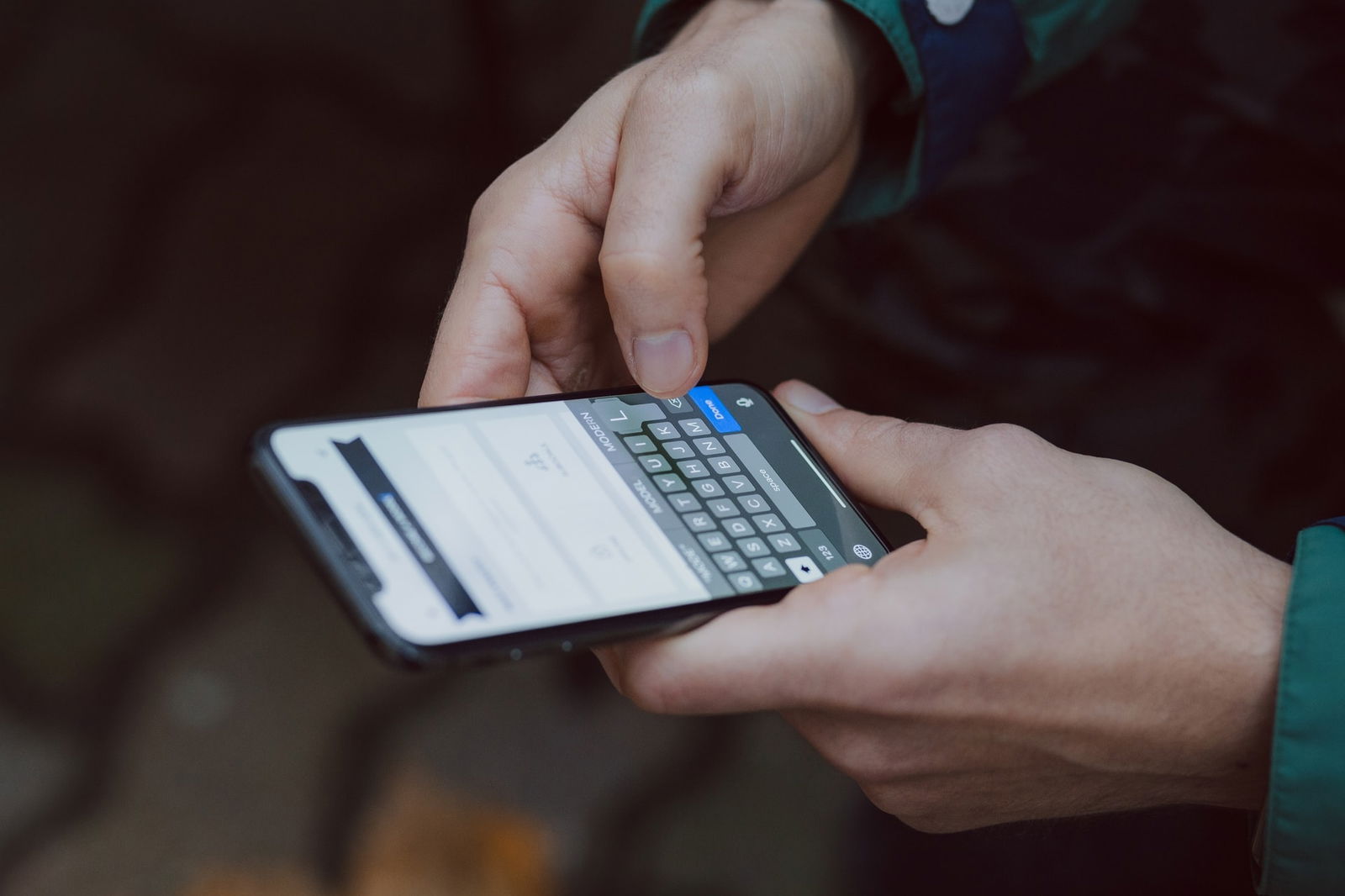
Apple weiß, dass es sehr wahrscheinlich ist, dass Sie unter Farbenblindheit leidenBenutzererfahrungBei Verwendung der iOS- und iPadOS-Schnittstellen ist dies zu erkennenerheblich beeinträchtigt. Diese Sehschwierigkeiten können je nach Schweregrad diese Schnittstellen sehr verwirrend machen und im schlimmsten Fall zu Problemen führen.für den Benutzer völlig unverständlich.
Laut deraktuelle US-NEI-Statistiken, ErFarbenblindheitoder Unfähigkeit, den Unterschied zwischen bestimmten Farben zu erkennenbetrifft jeden zwölften Menschen. Es handelt sich also nicht um ein isoliertes Problem, das ständig auftrittdurch schlechte Zugänglichkeitsrichtlinien verschärftwird in den meisten Schnittstellen, die uns umgeben, vermutet.
Die häufigsten Veränderungen aufgrund von Farbenblindheit treten im aufrot und grün, sowie zwischen denblau und gelb. Jeder Fall dieser Sehbehinderung hat seine Besonderheiten, sodass wir in keinem Fall von einer einzigen Art der Farbenblindheit sprechen können.
Glücklicherweise werden bei der Gestaltung immer mehr Maßnahmen ergriffen, bei denen der Schwerpunkt auf der Verbesserung der Zugänglichkeit und Benutzerfreundlichkeit der Bildschirme, die uns umgeben, liegtApple ist keine Ausnahme.
Wenn die Schnittstellen von Apple im Laufe der Jahre für irgendetwas ausgezeichnet wurden, dann neben ästhetischen Aspekten auch aus einem sehr objektiven Grund:seine ausgezeichnete Benutzerfreundlichkeit und Zugänglichkeitspolitik.
Authentische Werke der Ingenieurskunst wie zSirioder so einfache Funktionen wieZoom oder Erde,neben vielen anderen Benutzerunterstützungsdienstenhaben es möglich gemacht, dass die Nutzung eines Apple-Geräts (insbesondere mit Touchscreen) heute für Menschen mit Funktionsvielfalt eine echte Erleichterung darstellt.
In dem Fall, der uns heute beschäftigt: Farbenblindheit, SchnittstellenHergestellt in Cupertino Sie scheinen keinen Konkurrenten auf dem Markt zu haben. Wir präsentieren die visuellen Barrierefreiheitsschlüssel, die Sie nicht verpassen dürfen:
Farbfilter: eine Erleichterung für das Benutzererlebnis

Apples erste visuelle Barrierefreiheitsoption wird durch bereitgestelltFarbfilter: ein frei konfigurierbares System, das uns als farbenblinden Menschen enorm helfen kann, wenn es um die Unterscheidung von Farben auf dem Bildschirm geht. Diese Funktion richtet sich nach unseren Vorlieben,ändert die Töne, damit wir sie leichter erkennen können.
Es ist zu beachten, dass alle Filter, die wir über dieses System anwenden, nur die Farben ändern, die auf dem Bedienfeld unseres Geräts angezeigt werden. Also,In keinem Fall werden die tatsächlichen Farben der Inhalte, die wir auf unserem Endgerät produzieren oder reproduzieren, beeinträchtigt..
Wenn wir beispielsweise ein Foto oder einen Screenshot auf einem iPhone machen, das mit Farbfiltern konfiguriert ist, behält dieses Bild die von der Kamera erfassten Farben bei und ändert nur die Farbtöne auf unserem Bildschirm, um es an die festgelegten Einstellungen anzupassen.
Deshalb können wir beim Betrachten desselben Inhalts auf einem nicht konfigurierten Terminal sehen, wie letztendlichDas Bild behält seine ursprünglichen Farben.
So aktivieren Sie Farbfilter auf iPhone und iPad
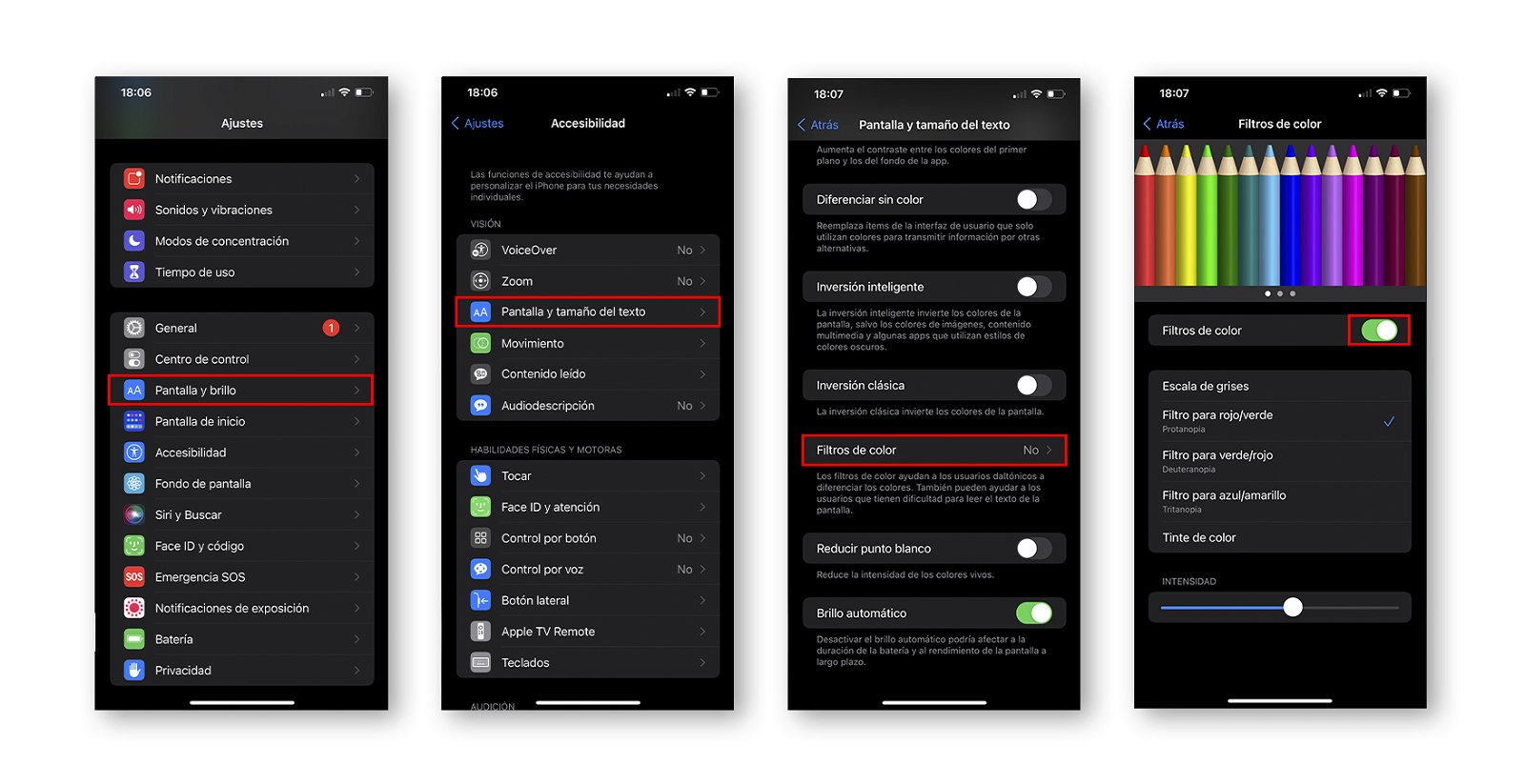
- Öffnen Sie die AnwendungEinstellungenauf Ihrem Gerät.
- Navigieren Sie zum MenüZugänglichkeit.
- Wählen Sie das UntermenüAnzeige- und Textgröße.
- Klicken Sie aufFarbfilter.
- Aktivieren Sie die gleichnamige OptionFarbfilterim selben Menü.
- Wählen Sie den Filter aus, den Sie benötigen, um Ihre Vision anzupassen.
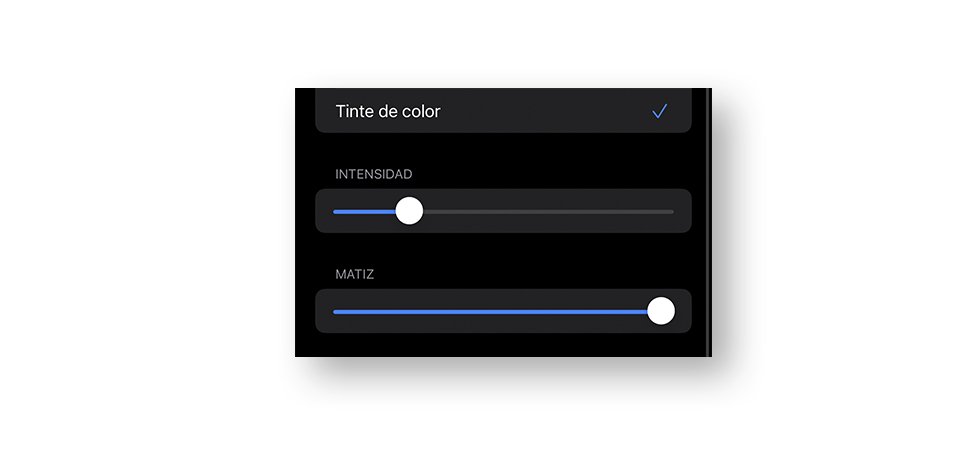
In diesem Menü bietet uns Apple bis zufünf OptionenSo konfigurieren Sie unsere Bildschirmtöne:Rot/Grün,Grün/Rot,Blau/Gelb,GraustufenjFarbtönung. Letzteres ermöglicht es uns, die Nuancen, die unser Bildschirm erzeugt, sowie seine Intensität zu variieren. Wenn wir diese Option auswählen, öffnet sich ein SchiebereglerWir können in Echtzeit den optimalen Grad für unsere Sehkraft einstellen. Auch in den übrigen Modi verfügen wir über die gleiche Steuerung, in diesem Fall um die Intensität der gewählten Farbe zu variieren.
Differenzieren ohne Farbe, Tastenumrisse und I/O-Beschriftungen: drei wichtige Optionen zur visuellen Unterstützung
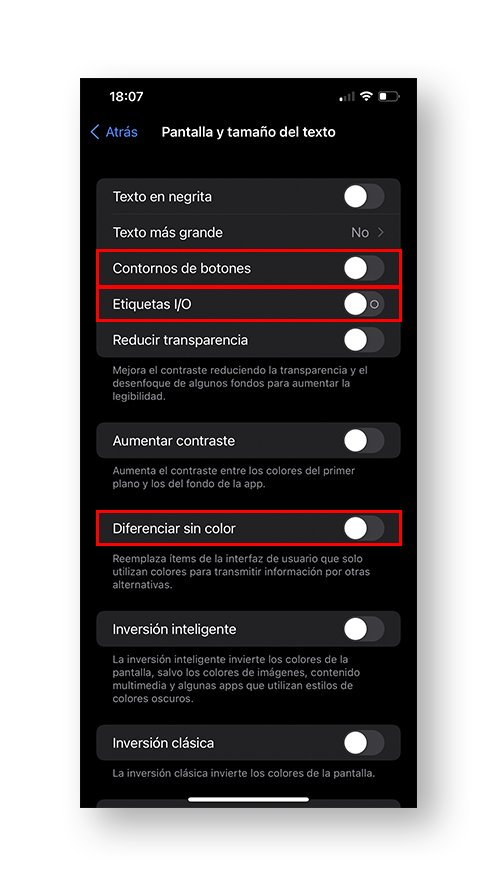
Eines der häufigsten Probleme bei Anwendungen, die bei der Anzeige ihrer Benutzeroberfläche die entsprechenden Barrierefreiheitsleitfäden nicht berücksichtigen, ist Verwirrung bei der ErkennungEingängewie Knöpfe, Schalter oder Links.
Beispielsweise könnte eine Person, die Blau nicht ausreichend erkennt, leicht die in den Absätzen eines Dokuments vorhandenen Links überspringen oder, wenn sie nicht explizit zwischen Rot und Grün unterscheidet, möglicherweise nicht wissen, wie sie die gültige Option zwischen zwei unbeschrifteten Farben richtig auswählen soll Tasten. Deshalb gibt es sieI/O-Beschriftungen: Kleine grafische Änderungen, die auf den herkömmlichen Schalterknopf angewendet werden, um anhand einer Form (und nicht nur einer Farbe) anzuzeigen, ob der Knopf vorhanden istausOAn.
So aktivieren Sie I/O-Tags auf iPhone und iPad
- Öffnen Sie die AnwendungEinstellungenauf Ihrem Gerät.
- Navigieren Sie zum MenüZugänglichkeit.
- Wählen Sie das UntermenüAnzeige- und Textgröße.
- Aktivieren Sie die OptionI/O-Beschriftungenim selben Menü.
Allerdings sind die Anzeigen nicht den Tasten vorbehalten. Die Option 'Schaltflächenumrisse' fügt Unterstreichungen oder Fettdruck (abhängig von der Benutzeroberfläche) zu den Navigationsoptionen hinzu, damit mehr Menschen den Text als anders erkennen und ihn als das Steuerelement interpretieren können, das er darstellt.
So aktivieren Sie Schaltflächenumrisse auf iPhone und iPad
- Öffnen Sie die AnwendungEinstellungenauf Ihrem Gerät.
- Navigieren Sie zum MenüZugänglichkeit.
- Wählen Sie das UntermenüAnzeige- und Textgröße.
- Aktivieren Sie die OptionSchaltflächenumrisseim selben Menü.
Zu guter Letzt finden wir die Option 'Unterscheiden Sie ohne Farbe', eine Funktion, die Änderungen am Design von Symbolen und anderen Elementen einer Benutzeroberfläche vornimmt, wenn das System der Ansicht ist, dass die Farbe ein Problem für deren Differenzierung darstellen könnte.
So aktivieren Sie den Farbunterschied auf iPhone und iPad
- Öffnen Sie die AnwendungEinstellungenauf Ihrem Gerät.
- Navigieren Sie zum MenüZugänglichkeit.
- Wählen Sie das UntermenüAnzeige- und Textgröße.
- Aktivieren Sie die OptionUnterscheiden Sie ohne Farbeim selben Menü.
Was halten Sie von all den Optionen, die Apple gegen Farbenblindheit bietet? Vermissen Sie wichtige Unterstützungsfunktionen für Menschen mit Sehproblemen?
Du kannst folgeniPadisiertInFacebook,WhatsApp,Twitter (X)konsultieren oder konsultierenunser Telegram-Kanalum über die neuesten Technologienachrichten auf dem Laufenden zu bleiben.

